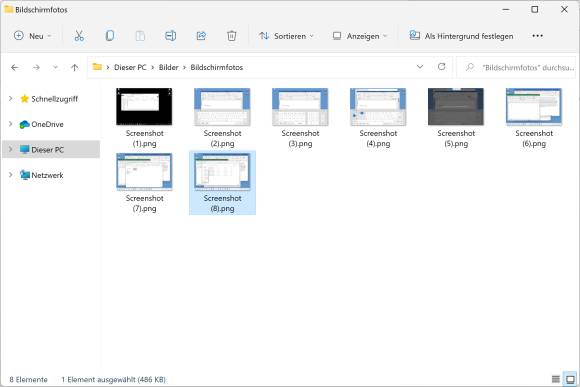Mit Bordmitteln
21.09.2021, 08:00 Uhr
Windows 10 & 11: Screenshots direkt als Dateien speichern
Mit Alt+PrintScreen legt Windows einen frisch geknipsten Screenshot nur in die Zwischenablage. Mit den folgenden Tipps kann es Vollbild- oder Fenster-Screenshots direkt als Bilddateien in einem Ordner speichern – ohne Zusatzprogramme!
In diesem Ordner legt Windows die mit Windowstaste+PrintScreen gekniptsen Bilder direkt als PNG-Dateien ab
(Quelle: PCtipp.ch)
Fast jeder kennt wohl den Standard-Drill beim Erstellen eines Screenshots unter Windows. Sie drücken hierfür die PrintScreen- bzw. Druck-Taste oder die Tastenkombination Alt+PrintScreen, um das ganze Bild respektive das aktive Fenster zu knipsen. Jenes landet in der Windows-Zwischenablage, aus der Sie es in einer Bildbearbeitung oder Microsoft Paint mit etwas wie Ctrl+V (Strg+V) oder Datei/Neu/Aus Zwischenablage einfügen und anschliessend als Bilddatei speichern.
Im Einzelfall ist das der übliche Weg. Aber was, wenn Sie unter Windows 10 oder neuerdings auch Windows 11 mehrere Screenshots hintereinander machen wollen? Sie müssen nicht jede Datei einzeln manuell aus der Zwischenablage fischen und speichern.
Vollbild direkt als PNG-Datei speichern
Sie möchten vielleicht, dass Windows Vollbild-Screenshots (also Bilder der gesamten Monitor-Anzeige) erstellt und diese direkt als PNG-Datei in einem Ordner speichert.
Das gibts in Windows 10 (und übrigens auch in Windows 11) schon als Standardfunktion. Statt PrintScreen zu drücken, benutzen Sie die Tastenkombination Windowstaste+PrintScreen. Damit landen die Bildschirmfotos direkt in Form von PNG-Dateien im Ordner %userprofile%\Bilder\Screenshots, also im Fall der Autorin beispielsweise in C:\Users\Gaby Salvisberg\Pictures\Screenshots, siehe obiges Bild.
Kommentare
Es sind keine Kommentare vorhanden.